Você está Aqui: Home » Blog » Tutoriais Avançados » Como adicionar o botão Enviar do Facebook no WordPress
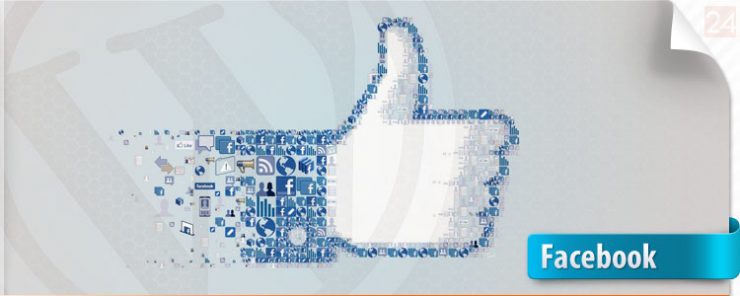
Anteriormente, nós mostramos como adicionar o botão Curtir no WordPress . O botão Curtir permite que seus usuários curtam/compartilhem seus posts com seus amigos no Facebook. Recentemente, o Facebook anunciou uma nova adição a este botão Curtir conhecida como “Botão Enviar (Send Button)”. O botão Enviar permite que seus usuários compartilhem seus posts não só com seus amigos que estão no Facebook, mas também com aqueles que não estão no Facebook. Eles também podem usar o botão Enviar para enviar a mensagem para Grupos do Facebook que eles fazem parte. Pense nisso como um botão email-this com anabolizantes, porque tem o poder social atrelado a ele. Cada “Enviar” conta como um “Curtir” no Facebook. Quando alguém Curte um post, ele é compartilhado com todos os seus amigos. Mas, devido às centenas de amigos que cada pessoa tem, o feed de notícias está repleto de tantas outras coisas que fazem com que o seu post seja ignorado na maior parte das vezes. O botão Enviar está aqui para resolver esse problema, porque agora os usuários podem realmente sugerir o seu post para amigos/grupos selecionados, permitindo obter uma exposição GARANTIDA, assim como a maioria das pessoas verificam suas mensagens no Facebook. Neste artigo, vamos falar sobre Como adicionar o botão Enviar do Facebook no WordPress.
Nota: Às vezes, o Facebook não mostra a imagem em miniatura corretamente, ou o título certo. Para evitar esse problema, você deve adicionar o Facebook Open Graph Meta Data no seu WordPress.
Agora que você sabe o quanto isso é útil, vamos adicioná-lo em seus posts do WordPress. Primeiro, abra seu arquivo single.php na pasta do seu tema, em seguida, cole o seguinte código dentro do seu loop (Em alguns temas, você vai precisar localizar o arquivo loop.php para fazer isso):
<div id="fb-root"></div> <script src="http://connect.facebook.net/pt_BR/all.js#xfbml=1"></script><fb:send href="<?php echo get_permalink(); ?>" font=""></fb:send>
Mas o problema com o código apresentado acima é que não é o melhor método. O Botão Enviar do Facebook só funciona bem quando está em combinação com o botão Curtir, porque sem ele, não tem nenhum efeito social. Por isso, vamos mostrar-lhe como combinar o botão Curtir e o botão Enviar em um Curtir.
<div id="fb-root"></div> <script src="http://connect.facebook.net/pt_BR/all.js#xfbml=1"></script><fb:like href="<?php echo get_permalink(); ?>" show_faces="true" width="450" send="true"></fb:like>
A partir de agora, o botão Enviar não funcionará com a versão iFrame do botão Curtir, então você teria que usá-lo desta forma.
Depois de colar o código, está feito.
Existem outros parâmetros e opções para este plugin.
Se você quiser mostrar os ícones de amigos abaixo do botão, então você deve usar o parâmetro:
show_face=true
Se você deseja exibir o botão simples com apenas a contagem e nada mais, então você deveusar o parâmetro:
layout=box_count
Se você quer um esquema de cores mais escuras para o botão, então você precisa usar o parâmetro:
colorscheme=dark
Se você quer mudar o texto de “Curtir” para “Recomendar”, então, use o parâmetro:
action=recommend
Acreditamos que o botão Enviar (Send Button) do Facebook seja muito útil para você. Deixe-nos saber seus pensamentos sobre este artigo, escreva seu comentário abaixo.
Clique aqui e, em seguida, clique em Permitir na caixa que aparecerá na parte superior da janela, próximo à barra de endereços.
Se você está aproveitando nosso conteúdo gratuito, vai adorar os benefícios exclusivos que oferecemos aos nossos assinantes! Ao se tornar um assinante do WP24Horas, você terá acesso a:
Não perca a oportunidade de maximizar seu potencial no WordPress. Clique no botão abaixo para se tornar um assinante e leve suas habilidades ao próximo nível!
Se você está aproveitando nosso conteúdo gratuito, vai adorar os benefícios exclusivos que oferecemos aos nossos assinantes!
Não perca a oportunidade de maximizar seu potencial no WordPress. Clique no botão abaixo para se tornar um assinante e leve suas habilidades ao próximo nível!